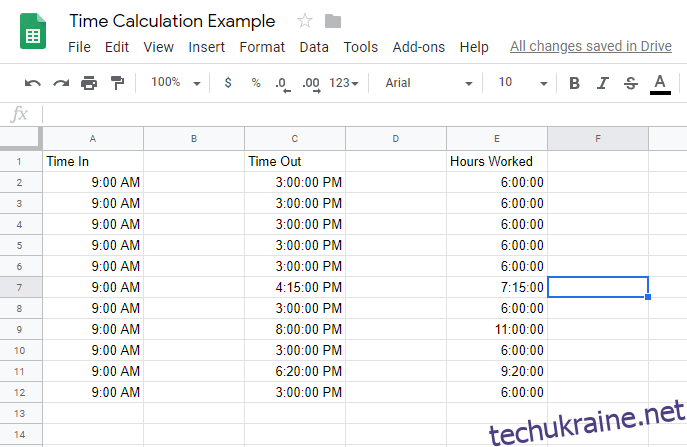Незалежно від того, чи хочете ви швидко зібрати фінансову таблицю або попрацювати разом із колегою над документом, подібним до Excel, Google Таблиці є чудовою безкоштовною альтернативою Excel в Інтернеті.
Одним з найкорисніших аспектів програм роботи з електронними таблицями є їх гнучкість. Електронна таблиця може служити базою даних, механізмом обчислень, платформою для статистичного моделювання, текстовим редактором, медіатекою, списком справ тощо. Можливості майже безмежні. Одним із поширених способів використання електронних таблиць, у тому числі Google Таблиць, є відстеження погодинних графіків роботи співробітників або годин, що підлягають оплаті.
Якщо ви використовуєте Google Таблиці для відстеження часу таким чином, вам часто потрібно буде обчислити різницю між двома мітками часу, проміжок часу між двома різними подіями часу. Наприклад, якщо хтось зайшов о 9:15 ранку, а потім вийшов о 16:30, він був на годиннику 7 годин 15 хвилин. Якщо вам потрібно використовувати Таблиці для чогось подібного, ви швидко помітите, що вони не створені для виконання подібних завдань.
Проте, хоча Google Таблиці не були спеціально розроблені для роботи з функціями журналу часу, його легко переконати зробити це, трохи підготуючись. У цій статті показано, як автоматично обчислити різницю між двома мітками часу за допомогою Google Таблиць.
У цій статті використовується формат табеля робочого часу, який показує час, коли особа розпочала роботу, час, коли він пішов, і (розраховану) тривалість.
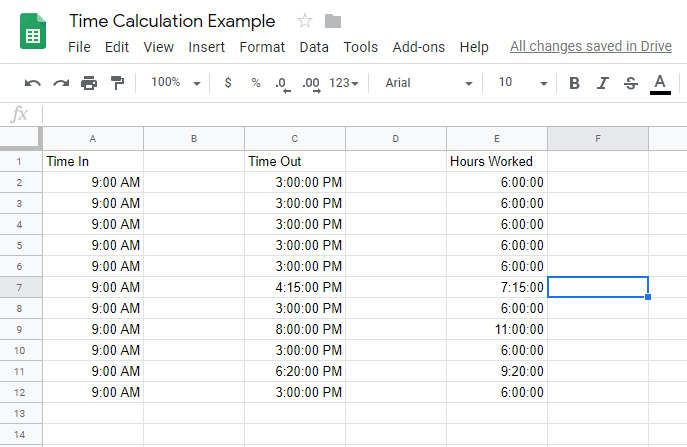
Розрахунок часу в Google Таблицях
Щоб виміряти різницю між двома клітинками, що містять дані про час, Google Таблиці розуміють, що дані клітинок є даними часу. В іншому випадку він обчислює різницю між 9:00 ранку та 10:00 як 100, а не 60 хвилин чи однієї години.
Щоб правильно підрахувати різницю в часі, стовпці часу потрібно форматувати як час, а стовпець тривалості — як тривалість. Щоб налаштувати електронну таблицю, виконайте наведені нижче дії.
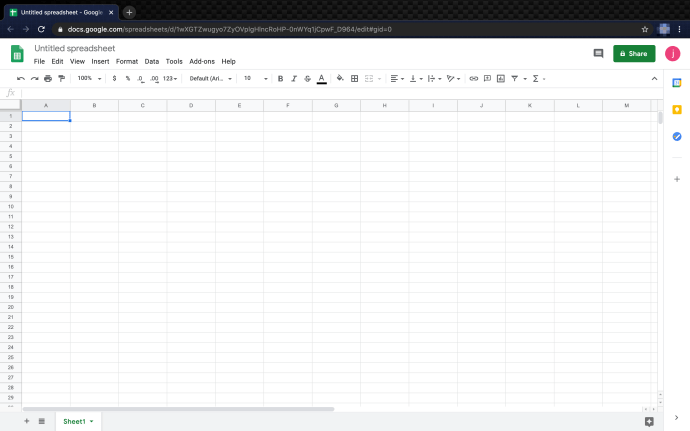
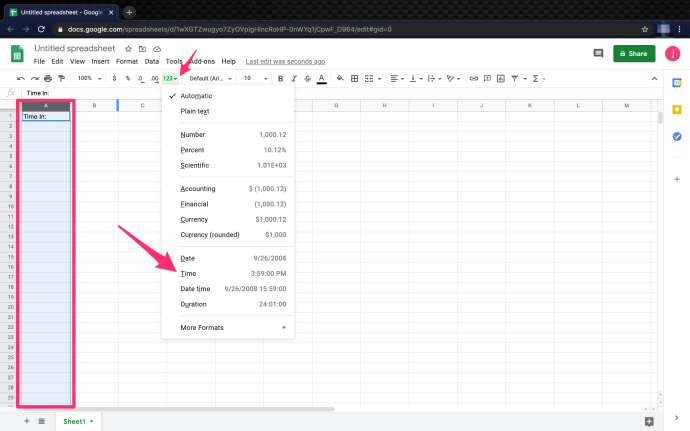
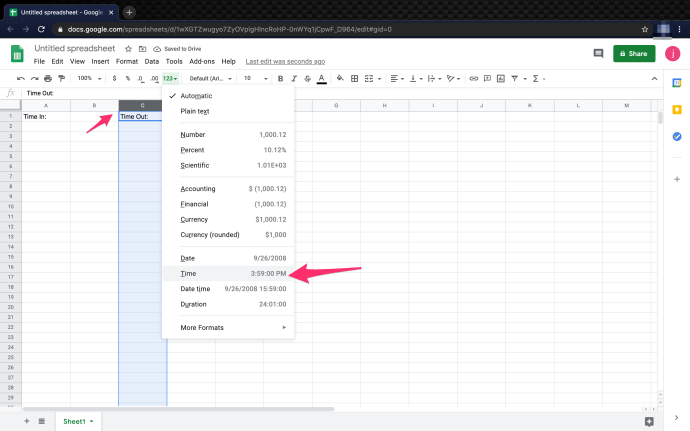
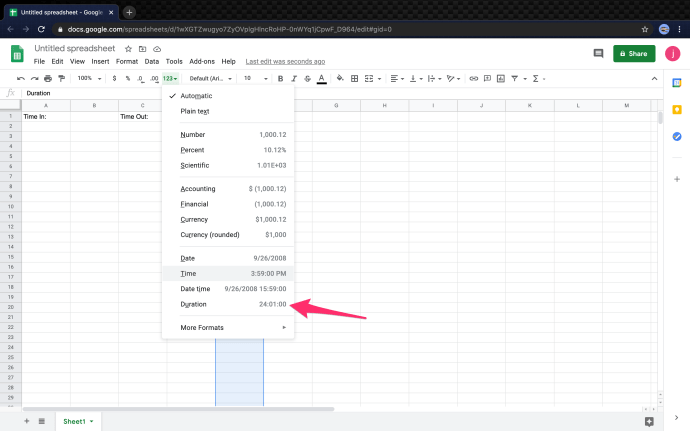
5. Тепер стовпці відформатовано правильно для обчислення часу, що пройшов між двома записаними мітками часу.
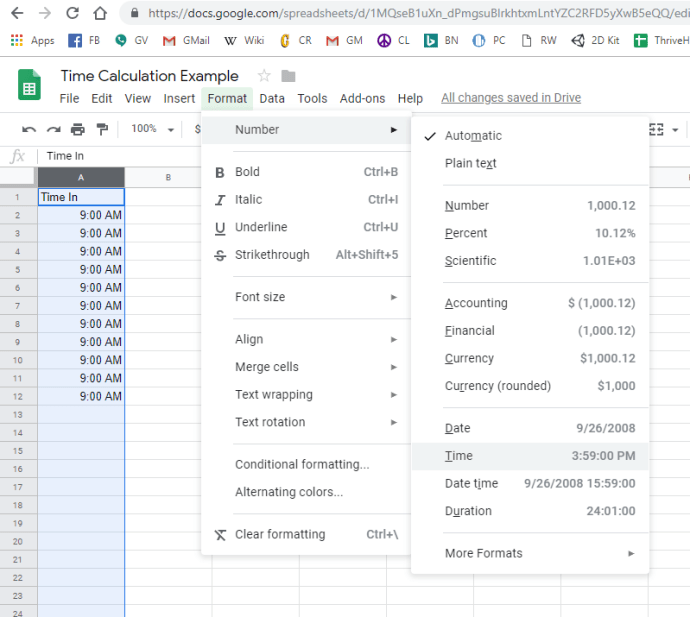
У нашому прикладі «Time In» знаходиться в стовпці A, починаючи з A2, а «Time Out» — у стовпці C, починаючи з C2. Відпрацьований час у стовпці E. Якщо формати налаштовані правильно, обчислення не може бути простіше. Вам потрібно використовувати таку формулу: ‘=(C2-A2)’. Ця формула дає вам час, що минув між двома клітинками, і відображає його у вигляді годин.
Ви можете зробити цей розрахунок ще далі, додавши дати. Цей процес корисний, якщо у вас є робочі зміни, які тривають більше 24 годин або включають два дні в одну зміну. Для цього встановіть у стовпцях часу входу та часу очікування формат дати й часу.
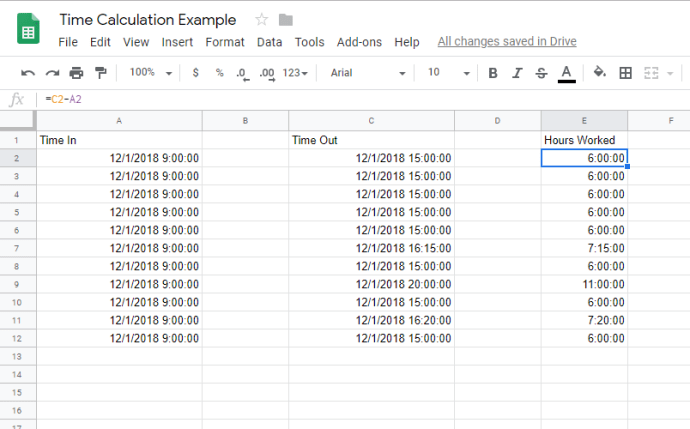
Ось і все. Дотримуючись перерахованих вище кроків і використовуючи надану формулу, можна відносно легко обчислити час у Google Таблицях.
Як додати проміжки часу або робочі перерви під час обчислення часу
Під час розрахунку годин, відпрацьованих співробітниками, корисно знати, як додати перерви до табеля робочого часу. Існує кілька способів додати перерви на обід у робочий час.
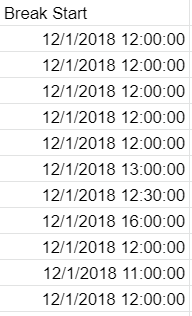
Ви можете залишити автоматичний формат стовпця, оскільки Google Таблиці обробляють усе інше.
2. Далі створіть колонку завершення розриву та залиште формат автоматично.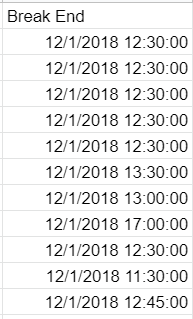
3. Обчисліть години для колонки «Відпрацьовані години». Отже, E2 = (B2-A2) + (D2-C2), що перекладається як «Початок перерви» – час початку» + «Тайм-аут – кінець перерви» = відпрацьовані години за день. 
Використовуйте обчислення для кожного рядка, щоб стовпець «Відпрацьовані години» виглядав так.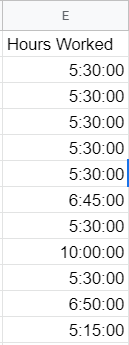
Отже, E3 = (B3-A3) + (D3-C3) тощо.
Як перетворити хвилини в дроби
Коли маєте справу з прирістами часу, може бути корисно перетворити їх у дроби замість хвилин, тобто 30 хвилин = 1/2. Перетворення хвилин у дроби легко; є кілька способів зробити це.
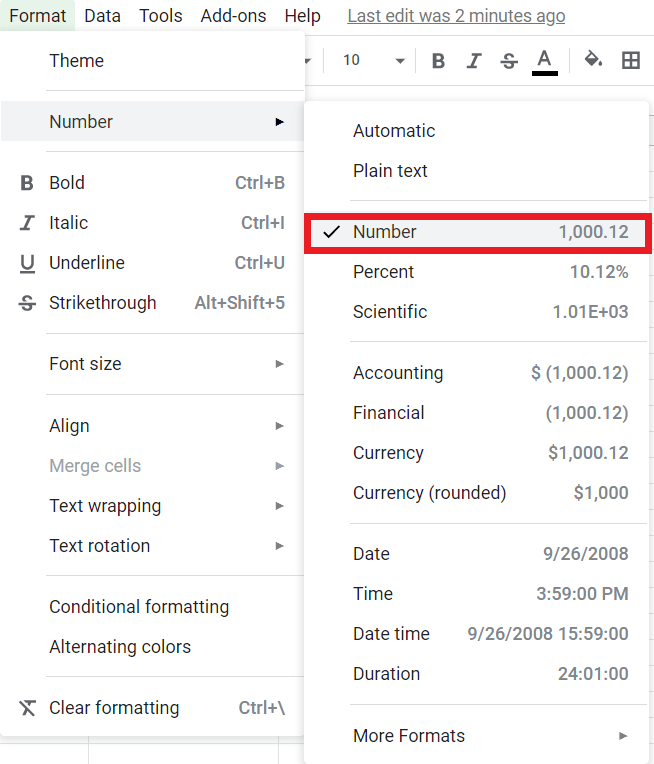
2. Встановіть формулу ‘= (E2) * 24’.
Якщо ви дотримуєтеся, загальна сума має бути 5,50 і виглядатиме приблизно так: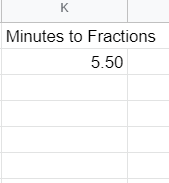
Ви можете легко застосувати це до групи або стовпця клітинок і перетворити їх за лічені секунди.
Як знайти найкоротший відпрацьований час?
Якщо вам потрібно швидко знайти найменшу кількість відпрацьованого часу, ця формула допоможе. Функція MIN() — це вбудована функція, яка дозволяє знайти мінімальне значення у списку чисел.

Припускаючи, що ви наслідували приклад, стовпець Мінімальна кількість робочих годин має становити 5:15:00.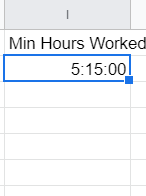
Ви можете легко застосувати функцію MIN() або MAX() до стовпця або групи комірок. Спробуйте самі.
Як розрахувати загальну кількість відпрацьованих годин?
Якщо ви не знайомі з програмуванням або Excel, то деякі з вбудованих функцій для Google Таблиць можуть здатися дивними. На щастя, для обчислення загальної кількості відпрацьованих годин не потрібно багато часу. У цьому прикладі ми обчислимо загальну кількість годин, відпрацьованих усіма працівниками за день.
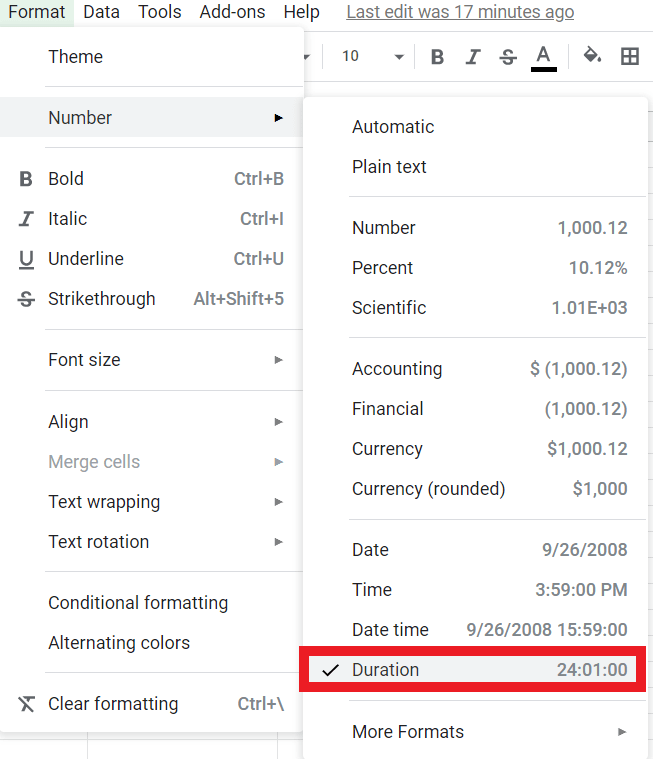
2. У рядку формул (fx) введіть ‘=SUM(E2:E12)’, що вказує загальну кількість годин, відпрацьованих у клітинках E2–E12. Ця формула є стандартним синтаксисом для Excel та різних мов програмування.
Загальна сума має бути 67:20:00 і виглядати так: 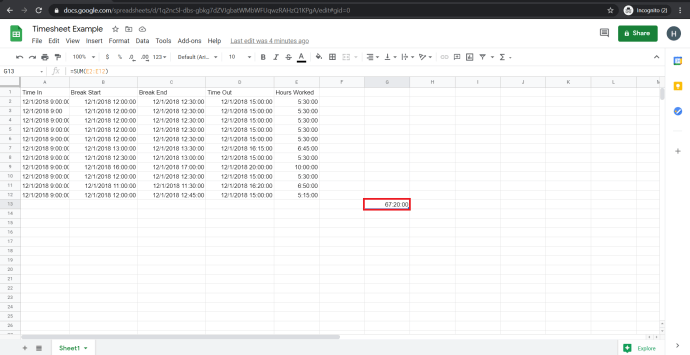
Останні думки
Google Таблиці не були спеціально розроблені для створення табелів робочого часу, але його можна легко налаштувати для цього. Це просте налаштування означає, що ви можете швидко та легко відстежувати відпрацьовані години. Коли проміжки часу перевищують 24-годинну позначку, все стає дещо складнішим, але Таблиці все ще можуть виконати це, перейшовши з формату часу на дату.
Сподіваємося, цей підручник був для вас корисним. Якщо ви це зробили, обов’язково ознайомтеся з іншими статтями TechJunkie, щоб знайти поради та підказки, які вам потрібні, щоб максимально використати свої улюблені технологічні інструменти та програми.
(Хочете визначити вік людини? Перегляньте наш підручник про те, як обчислити вік за датою народження в Таблицях. Ви також можете прочитати нашу статтю про те, як визначити, скільки днів минуло між двома датами в Таблицях, або, можливо, ви хочете дізнатися, як щоб відобразити сьогоднішню дату в Таблицях.)
Чи є інші поради щодо відстеження часу для Google Таблиць? Розкажіть про них нижче!